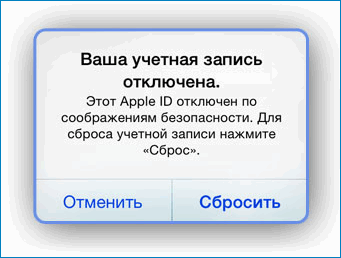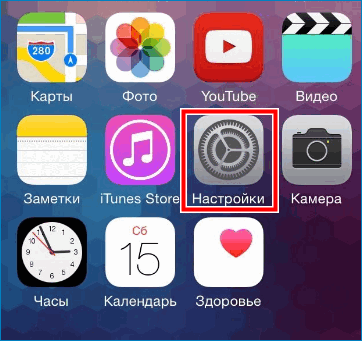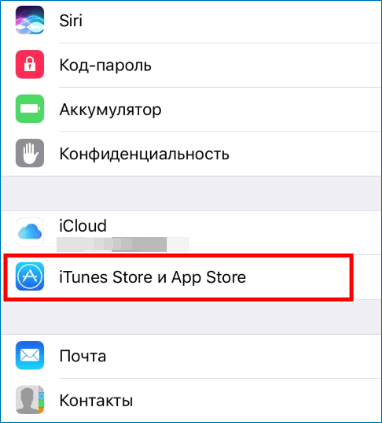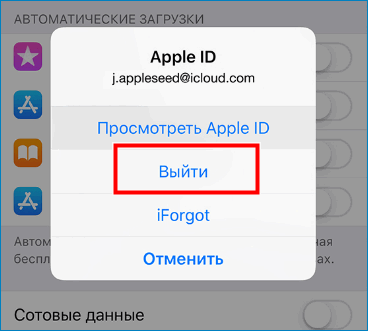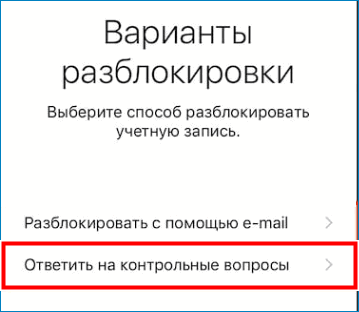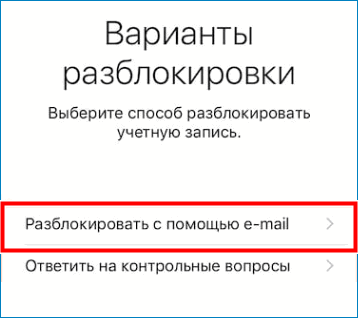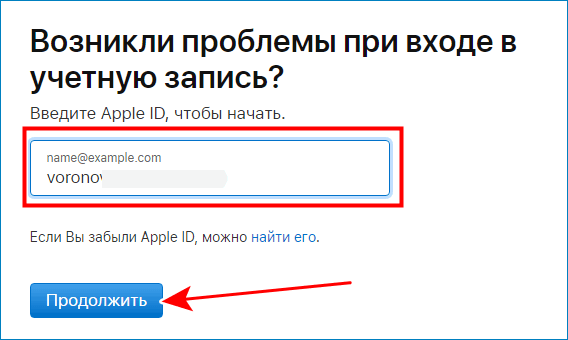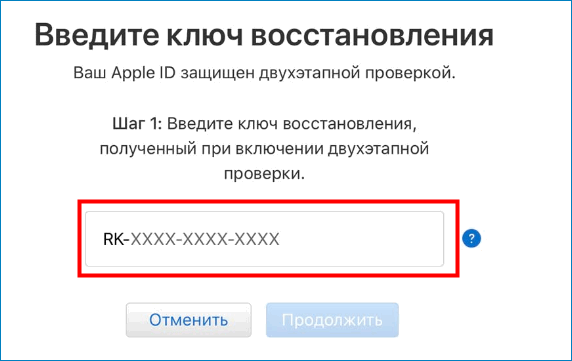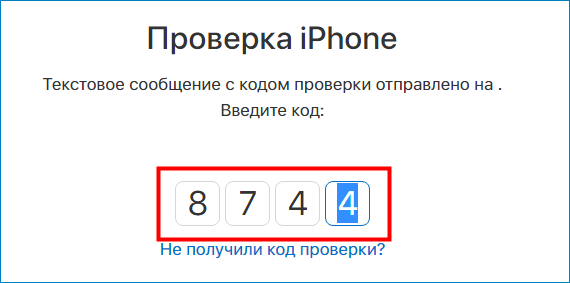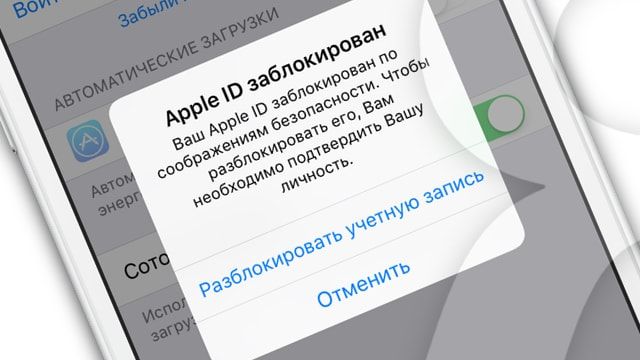- Apple ID заблокирован из соображений безопасности — как исправить
- Причина появления такого сообщения
- Способ 1: Ответы на контрольные вопросы
- Способ 2: Использование письма по электронной почте
- Способ 3: Используем двухэтапную проверку
- Если вы считаете, что ваш идентификатор Apple ID скомпрометирован
- Признаки компрометации идентификатора Apple ID
- Восстановите контроль над своим идентификатором Apple ID
- Проверьте, с каким именно идентификатором Apple ID выполнен вход на вашем устройстве
- Убедитесь, что ваш идентификатор Apple ID защищен
- Ваш Apple ID заблокирован по соображениям безопасности: причины блокировки и как разблокировать
- Причины появления сообщения «Ваш Apple ID заблокирован по соображениям безопасности»
- Как разблокировать Apple ID
Apple ID заблокирован из соображений безопасности — как исправить
“Ваш Apple ID заблокирован по соображениям безопасности” – именно такое сообщение появляется после неправильного ввода пароля или ответа на контрольные вопросы.
Чтобы избавиться от этого, достаточно ввести правильные данные или восстановить пароль от Icloud с помощью письма по электронной почте. А как воспользоваться этими способами, можно узнать из материала, который будет представлен далее.
Причина появления такого сообщения
Этот Apple ID отключен из соображений безопасности – такое сообщение может возникнуть, если пользователь намеренно пытается войти в аккаунт, но при этом вводит неправильный пароль.
В принципе, в большинстве случаев подобное сообщение появляется исключительно после того, как третьи лица пытаются получить доступ к данным
Они начинают угадывать пароль, ошибаются и для защиты данных система выводит специальное сообщение, которое исключает подобную возможность. Поэтому, если вы не пользовались мобильным устройством, а потом обнаружили подобное сообщение, значит кто-то из ближнего окружения пытался получить сведения.
В целях чего именно производятся такие действия?
Это уже зависит от близких отношений, секретов и т.д. А значит сведения касательно разблокировки доступа могут пригодиться в любой момент. О них мы поговорим далее.
Способ 1: Ответы на контрольные вопросы
Наиболее верным и надежным способом разблокировки учетной записи является простое введение правильного пароля. Чтобы воспользоваться им, достаточно выполнить следующие действия:
- Переходите в пункт (Настройки) в мобильном устройстве.
- Выбираете раздел (iTunes Store и App Store).
- Нажимаете на кнопку (Войти).
- Используете пункт (Выйти).
- Вводите данные аккаунта.
- Появится окно с сообщение о том, что учетная запись заблокирована.
- Нажимаете на пункт (Разблокировать учетную запись).
- Выбираете вариант (Ответить на контрольные вопросы).
- Отвечаете на все вопросы.
- Получаете доступ к аккаунту.
Важно! Чтобы получить доступ к учетной записи таким образом, потребуется с первой попытки ввести правильный пароль. В иных случаях подобного предложения не будет и доступ к аккаунту останется заблокированным
Это наиболее распространенный способ, который в большинстве случаев позволяет избавиться от проблемы. Но может возникнуть ситуация, когда он не поможет, к примеру вы забыли ответы на контрольные вопросы. Волноваться не нужно, так как есть еще один способ.
Способ 2: Использование письма по электронной почте
Другой вариант восстановления доступа не такой сложный, достаточно просто воспользоваться следующими рекомендациями:
- Поначалу выполняете все действия из первой инструкции до шестого пункта.
- Затем выбираете пункт “Разблокироватьспомощью E-mail”.
- Письмо придет на электронный адрес, который вы указывали во время регистрации.
- Открываете письмо.
- Внимательно его читаете и используете ссылку для сброса пароля.
- После нажатия вы попадете на отдельный сайт.
- Нужно будет ввести новый пароль и тут же его подтвердить.
- Теперь все готово для того, чтобы вы могли снова воспользоваться своим аккаунтом.
Ничего сложного в данной процедуре нет, достаточно внимательно выполнять все этапы инструкции и все получится. А далее рассмотрим последний доступный способ, которым могут воспользоваться те пользователи, который активировали дополнительные средства защиты.
Способ 3: Используем двухэтапную проверку
Если во время регистрации аккаунта вам предложили активировать двухэтапную аутентификацию, то можно вас поздравить, так как теперь вам доступен дополнительный способ для восстановления доступа. Чтобы им воспользоваться, достаточно выполнить несколько шагов:
- Переходите по ссылке .
- Поначалу вводите Apple ID.
- Теперь вводите ключ восстановления (он выдается при первоначальной регистрации).
- Выбираете устройство, куда поступит информация в виде четырехзначного кода.
- Вводите полученный код проверки.
- Нажимаете на кнопку (Продолжить).
- Подтверждаете его и нажимаете на кнопку (Сбросить пароль).
Важно! Новый пароль должен отличаться от предыдущего. Постарайтесь ввести совершенно новый пароль, чтобы гарантированно пройти проверку системы
Теперь можете смело пользоваться данным способом для получения доступа к профилю. Не нужно торопиться, аккуратно выполняйте все действия, и вы добьетесь успеха.
Для того, чтобы восстановить доступ к аккаунту, достаточно использовать сброс пароля, электронную почту или ключ восстановления. Пользуйтесь инструкциями, и данная проблема не будет вас больше беспокоить.
Источник
Если вы считаете, что ваш идентификатор Apple ID скомпрометирован
Вы беспокоитесь, что кто-то мог получить несанкционированный доступ к вашему идентификатору Apple ID? Выяснить, так ли это, и вернуть контроль над своей учетной записью помогут следующие действия.
Признаки компрометации идентификатора Apple ID
Идентификатор Apple ID может быть скомпрометирован, если вам приходит уведомление от Apple об изменении, которого вы не вносили, или если вы замечаете в учетной записи данные или изменения, которых не должно быть. Например:
- Вы получили по электронной почте сообщение или уведомление о том, что ваш идентификатор Apple ID использован для входа с устройства, которое вы не узнаете или с которого вы не выполняли вход в последнее время (например, «Ваш идентификатор Apple ID был использован для входа в iCloud на компьютере с ОС Windows»).
- Вы получаете по электронной почте подтверждение от Apple о том, что ваш пароль или данные учетной записи Apple ID обновлены, но вы не помните, что вносили подобные изменения.
- Ваше устройство заблокировано или переведено в режим пропажи не вами, а кем-то другим.
- Вы видите сообщения, которых не отправляли, или объекты, которых не удаляли.
- Вы видите счета и уведомления, связанные с покупками, которых вы не совершали. Узнайте, что делать, если вы видите незнакомые платежи iTunes Store или App Store в выписке по своей кредитной или дебетовой карте.
- Ваш пароль больше не работает, был изменен или заблокирован.
- Вы не узнаете некоторые или все данные в учетной записи.
Если вы получили электронное письмо, текстовое сообщение или телефонный звонок, в достоверности которого вы не уверены и которое, по вашему мнению, может быть фактом фишинга, ознакомьтесь с советами по определению легитимности сообщений и звонков.
Восстановите контроль над своим идентификатором Apple ID
Если вы полагаете, что ваш идентификатор Apple ID скомпрометирован, выполните следующие действия, чтобы восстановить полный контроль и проверить данные учетной записи.
- Перейдите на страницу учетной записи Apple ID. Если вам не удается выполнить вход или при попытке входа выводится сообщение о том, что учетная запись заблокирована, попробуйте сбросить пароль или разблокировать свою учетную запись.
- Измените пароль идентификатора Apple ID, выбрав надежный пароль.
- Просмотрите все личные данные и сведения о безопасности в учетной записи. Обновите неправильную или незнакомую информацию, включая следующие данные:
- Ваше имя.
- Ваш основной адрес электронной почты Apple ID.* Если необходимо изменить адрес электронной почты, обновите функции и службы, используемые вместе с идентификатором Apple ID, чтобы для каждой из них использовался обновленный идентификатор Apple ID.
- Все дополнительные адреса электронной почты, резервные адреса электронной почты и телефонные номера.
- Устройства, связанные с вашим идентификатором Apple ID, если двухфакторная аутентификация уже настроена.
- Контрольные вопросы и ответы. Если вы считаете, что они слишком простые для угадывания, следует изменить контрольные вопросы.
- Обратитесь к своему поставщику услуг электронной почты*, чтобы убедиться в том, что вы контролируете все адреса электронной почты, связанные с идентификатором Apple ID. Если вы не контролируете адрес электронной почты, связанный с идентификатором Apple ID, следует изменить его пароль или использовать другой адрес.
- Настройте двухфакторную аутентификацию для идентификатора Apple ID. Эта дополнительная функция безопасности призвана предотвратить доступ посторонних пользователей к вашей учетной записи, даже если им известен ваш пароль.
Если вы выполнили перечисленные выше действия и считаете, что учетная запись по-прежнему может быть скомпрометирована, обратитесь в службу поддержки Apple.
Проверьте, с каким именно идентификатором Apple ID выполнен вход на вашем устройстве
Если на устройстве выполнен вход с идентификатором Apple ID, который вы не знаете, выполните следующие действия, чтобы выйти, а затем снова войти с другим идентификатором Apple ID. Чтобы убедиться, что на ваших устройствах выполнен вход в надежные идентификаторы Apple ID, которые контролируете только вы, проверьте следующие настройки на каждом устройстве.
iPhone, iPad или iPod touch:
- «Настройки» > [Ваше имя]
- «Настройки» > [ваше имя] > «iTunes Store и App Store»
- «Настройки» > «Сообщения» > «Отправка/прием»
- «Настройки» > FaceTime
- «Системные настройки» > Apple ID
- «Системные настройки» > «Учетные записи Интернета»
- «Сообщения» > «Настройки» > «Учетные записи»
- FaceTime > «Настройки» > «Настройки»
- «Почта» > «Настройки» > «Учетные записи»
- «Календарь» > «Настройки» > «Учетные записи»
Также следует проверить настройки iCloud для Windows, AirPort Time Capsule или другой AirPort Base Station и Apple TV (для службы Фотографий или Семейного доступа iCloud).
Убедитесь, что ваш идентификатор Apple ID защищен
Идентификатор Apple ID используется для большого количества продуктов и услуг Apple, поэтому следует обеспечить максимальную безопасность идентификатора Apple ID. Пароль к учетной записи должен быть только у вас, и только вы должны иметь доступ к идентификатору Apple ID. Если кто-то, кого вы не знаете или кому вы не доверяете, может выполнить вход, используя ваш идентификатор Apple ID, значит, его безопасность скомпрометирована.
Ваш идентификатор Apple ID может быть недостаточно защищен по следующим причинам:
- Кто-то другой создал идентификатор Apple ID от вашего имени либо вы используете идентификатор Apple ID, в который уже был выполнен вход, когда вы получили свое устройство.
- Вы используете идентификатор Apple ID совместно с семьей или друзьями. Ваш идентификатор Apple ID — это ваша личная учетная запись. Если вы хотите делиться приобретенным содержимым с членами семьи, используйте функцию «Семейный доступ». Функция «Семейный доступ» позволяет предоставить общий доступ к календарю, фотографиям, напоминаниям и другому содержимому, не сообщая другим ваш идентификатор Apple ID.
- Вы не узнаете идентификатор Apple ID, в который выполнен вход на устройстве.
- Вы намеренно или ненамеренно сообщили кому-то свой пароль. Например, кто-то другой установил для вас пароль, вы сообщили свой пароль другому или ввели его на фишинговом сайте.
- Вы не контролируете адрес электронной почты или номер телефона, связанный с вашим идентификатором Apple ID.
- Ваш пароль слабый или взломан.
- Вы делитесь своими устройствами с кем-то другим, ваши устройства не защищены кодом-паролем или ваш код-пароль легко угадать.
Если любое из перечисленного выше верно, следует как можно скорее сбросить пароль и проверить данные учетной записи
Источник
Ваш Apple ID заблокирован по соображениям безопасности: причины блокировки и как разблокировать
Иногда может возникнуть ситуация, когда при авторизации в аккаунте Apple ID может появиться сообщение о блокировке учетной записи: «Ваш Apple ID заблокирован по соображениям безопасности«. Это происходит из соображений безопасности персональных данных пользователя, а о причине ограничения доступа мы подробно расскажем далее в статье.
Причины появления сообщения «Ваш Apple ID заблокирован по соображениям безопасности»
Для начала важно знать, что сообщение о блокировке Apple ID появляется после того, как при авторизации вводится неверный пароль или система получает неправильные ответы на контрольные вопросы. То есть, виновником ограничения доступа может быть не только сам владелец iPhone или iPad, несколько раз промахнувшийся при наборе кода доступа или позабывший данные для ввода, но и посторонний пользователь, пытавшийся подобрать пароль к учетной записи Apple ID.
Если ошибки совершаются во время ответов на контрольные вопросы, то уведомление об этой ситуации придет на «мыло», но если вводится неверный пароль, система просто заблокирует аккаунт. Если доступ пытается получить злоумышленник, то для достижения своей цели ему необходимо знать электронный адрес и код. Случается, что в учетную запись пытаются проникнуть недобросовестные родственники, друзья или возлюбленные.
После ряда неудачных попыток авторизоваться, доступ к аккаунту Apple ID будет закрыт.
Как разблокировать Apple ID
Первым делом необходимо удостоверится, что Вы точно помните пароль от Apple ID.
1. Зайдите в Настройки -> iTunes Store и App Store и нажмите на Войти. Если вверху страницы Вы видите чью-то учетную запись, нажмите на нее и выберите вариант Выйти. Введите свои данные (Apple ID и пароль) от учетной записи (Apple ID это адрес электронной почты).
2. Если Вы правильно ввели данные Apple ID, то появится следующее сообщение.
3. Нажмите на кнопку Разблокировать учетную запись.
4. Выберите вариант разблокировки — «Разблокировать с помощью e-mail» или «Ответить на контрольные вопросы«.
В варианте, рассмотренном ниже, мы использовали разблокировку «Разблокировать с помощью e-mail«. Apple отправила письмо на e-mail со ссылкой, позволяющей произвести разблокировку Apple ID.
Получив письмо, необходимо нажать на ссылку «Сбросить пароль или разблокировать Apple ID«.
После чего откроется сайт, на котором необходимо ввести новый пароль от учетной записи.
Все то же самое можно сделать и на компьютере Mac или Windows на этой странице сайта Apple.
Более подробно о процессе разблокировки Apple ID мы рассказывали в этом материале.
Для предотвращения подобных неприятностей необходимо заранее включить двухэтапную проверку для входа в аккаунт. Этот шаг может уберечь и от прочих нежелательных ситуаций (к сожалению, функция не доступна в Украине, Беларуси и Казахстане).
Включить двухэтапную проверку можно на том же сайте, нажав на кнопку-ссылку Настроить в разделе Двухэтапная проверка.
Источник